目录
这里直接参考我的另一篇文章:yolov8训练pt模型转换为rknn模型_部署在RK3588上--整个流程-CSDN博客
一、RK3588环境准备
在这之前,需要先准备RK3588的环境,环境如下:
三个文件的链接放在这:ultralytics_yolov8,rknn_model_zoo ,rknn-toolkit2

在该路径下:
/home/sxj/YOLO/RKNN2_2.1.0/2.3.0/release/rknn-toolkit2-v2.3.0-2024-11-08/rknn-toolkit2/packages/arm64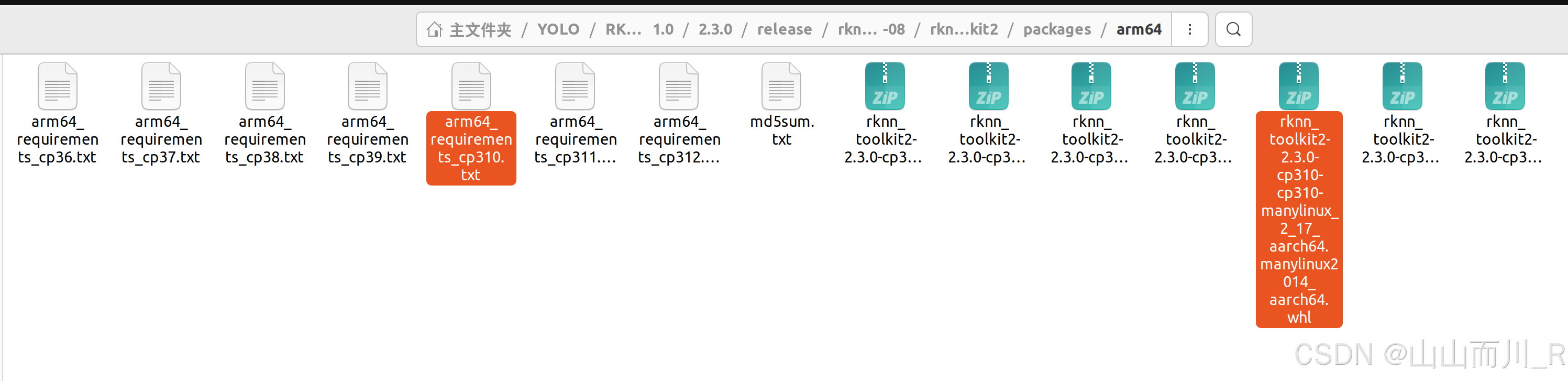
1、找到这两个文件拷贝到RK3588上:
执行命令安装环境:
pip install -r arm64_requirements_cp310.txtpip install rknn_toolkit2-2.3.0-cp310-cp310-manylinux_2_17_aarch64.manylinux2014_aarch64.whl如果是PC端:
pip install -r requirements_cp310-2.3.0.txt -i https://pypi.tuna.tsinghua.edu.cn/simplepip install rknn_toolkit2-2.3.0-cp310-cp310-manylinux_2_17_x86_64.manylinux2014_x86_64.whl验证是否安装成功
在终端输入以下内容不报错代表成功
- python
- from rknn.api import RKNN
到此环境安装结束!
如果网速太慢,可以配置清华源进行下载,分别运行以下命令进行操作即可完成配置。(设置默认)
- python -m pip install -i https://mirrors.tuna.tsinghua.edu.cn/pypi/web/simple --upgrade pip
- pip config set global.index-url https://mirrors.tuna.tsinghua.edu.cn/pypi/web/simple
接下来模型转换
二、模型转换环境及生成onnx模型
1、查看模型
在训练得到PT模型后,我们可以用netron软件打开模型,看一下结构
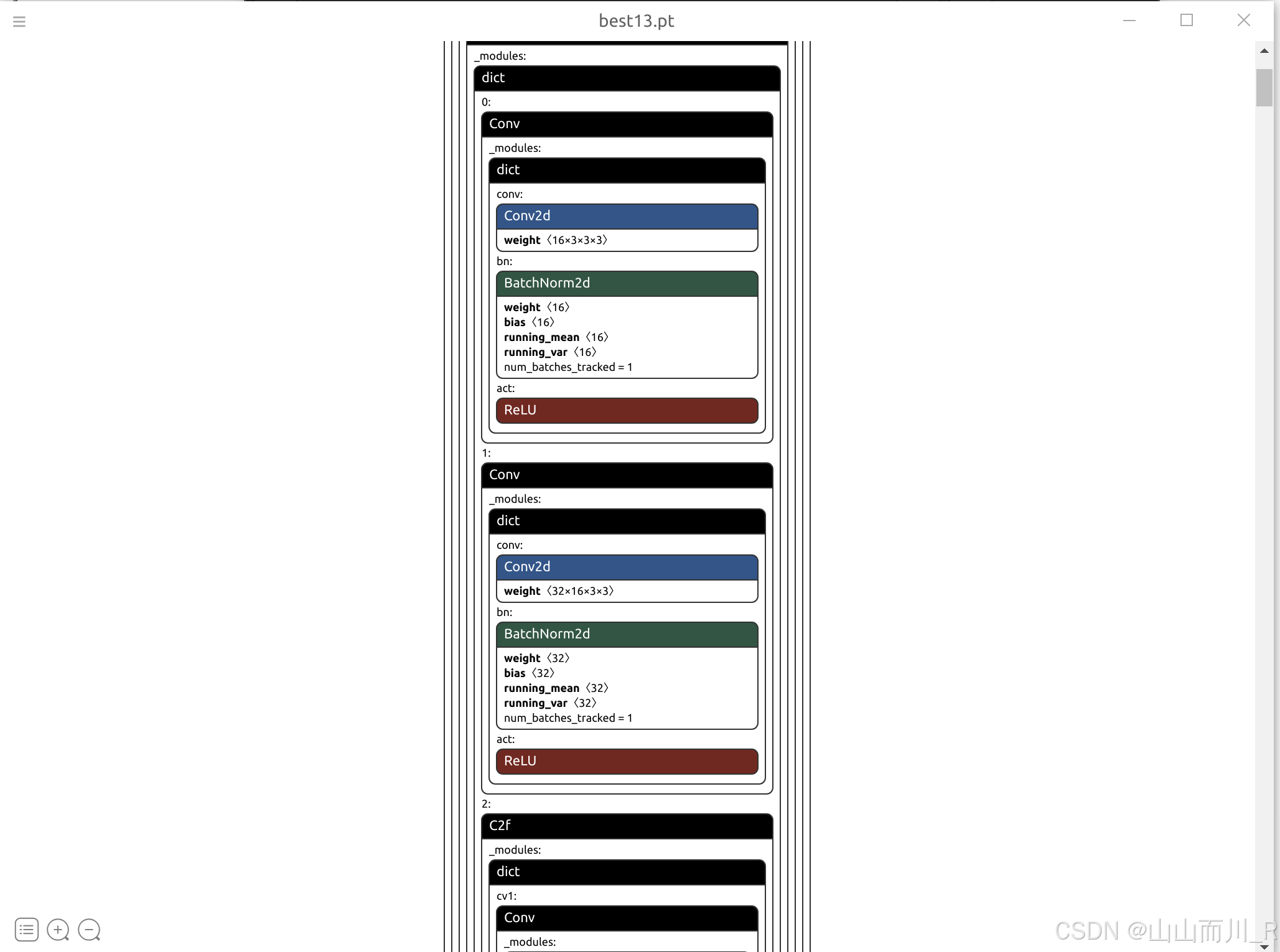
激活函数已经为ReLU了
2. 下载瑞芯微修改后的源码,用于导出onnx:
git clone https://github.com/airockchip/ultralytics_yolov8.git 3.2
- model: /home/sxj/yolov8-2/ultralytics_yolov8/best29.pt # (str, optional) path to model file, i.e. yolov8n.pt, yolov8n.yaml
- data: /home/sxj/yolov8-2/ultralytics_yolov8/ultralytics/cfg/datasets/coco.yaml # (str, optional) path to data file, i.e. coco8.yaml

3.3
同样修改ultralytics_yolov8/ultralytics/cfg/models/v8/yolov8.yaml中的nc为标签种类数
然后在ultralytics_yolov8主目录下执行:
- export PYTHONPATH=./
- python ./ultralytics/engine/exporter.py
执行完毕后会在主目录下生成best29.onnx模型
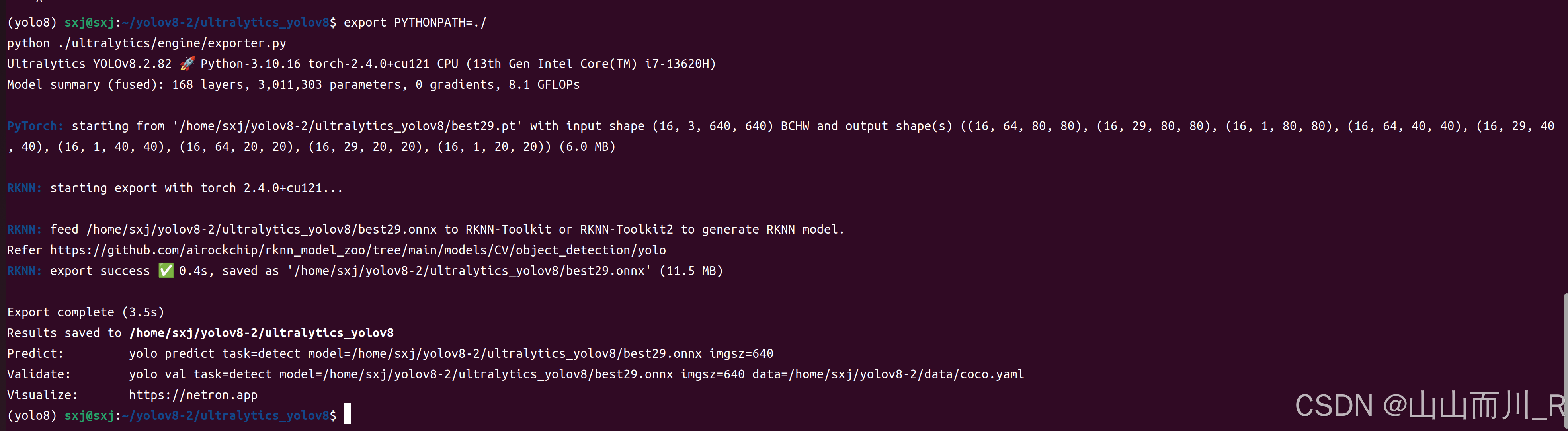
3.4验证onnx模型(这个也可以放在后面因为需要安装rknn-toolkit2)
进入rknn230环境下
conda activate rknn230
在rknn_moodel_zoo/examples/yolov8/python/中执行以下代码测试onnx是否正确
修改yolov8.py中的CLASSES和coco_id_list
修改/rknn_model_zoo/examples/yolov8/model/coco_80_labels_list.txt为自己的标签种类
修改同目录下的dataset.txt为自己数据集中的一张照片
python yolov8.py --model_path best29.onnx --img_show
可以看到有正常输出检测框坐标
*******************************************************************************************************
rknn修改后的ultralytics_yolov8项目到本地:ultralytics_yolov8
ONNX转换为RKNN模型需要使用官方rknn_model_zoo工具:rknn_model_zoo-2.2.0
该处环境部署代码使用到官方rknn-toolkit2工具:rknn-toolkit2
(这里使用的都是最新版本)
板端代码使用优化修改后的开源代码:rknn3588-yolov8
报错:
转化过程中出现这种问题就是没有转换成功:
PyTorch: starting from 'best26.pt' with input shape (1, 3, 640, 640) BCHW and output shape(s) (1, 33, 8400) (6.0 MB)
RKNN: starting export with rknn-toolkit2...
ONNX: starting export with onnx 1.17.0 opset 19...
ONNX: slimming with onnxslim 0.1.48...
解决方法:
1、下载修改后的rknn修改后的ultralytics_yolov8项目到本地,在该目录下转换,这个是瑞星微修改后的
运行之后生成有如下就成功了
Ultralytics YOLOv8.2.82 ? Python-3.10.16 torch-2.4.0+cu121 CPU (13th Gen Intel Core(TM) i7-13620H)
Model summary (fused): 168 layers, 3,011,303 parameters, 0 gradients, 8.1 GFLOPs
PyTorch: starting from '/home/sxj/yolov8-2/ultralytics_yolov8/best29.pt' with input shape (16, 3, 640, 640) BCHW and output shape(s) ((16, 64, 80, 80), (16, 29, 80, 80), (16, 1, 80, 80), (16, 64, 40, 40), (16, 29, 40, 40), (16, 1, 40, 40), (16, 64, 20, 20), (16, 29, 20, 20), (16, 1, 20, 20)) (6.0 MB)
RKNN: starting export with torch 2.4.0+cu121...
RKNN: feed /home/sxj/yolov8-2/ultralytics_yolov8/best29.onnx to RKNN-Toolkit or RKNN-Toolkit2 to generate RKNN model.
转换成功的环境如下:
- (yolo8) sxj@sxj:~/yolov8-2/ultralytics_yolov8$ pip list
- Package Version
- ------------------------ -----------
- aiofiles 23.2.1
- annotated-types 0.7.0
- anyio 4.8.0
- certifi 2024.12.14
- charset-normalizer 3.4.1
- click 8.1.8
- coloredlogs 15.0.1
- contourpy 1.3.1
- cycler 0.12.1
- exceptiongroup 1.2.2
- fast-histogram 0.14
- fastapi 0.115.8
- ffmpy 0.5.0
- filelock 3.17.0
- flatbuffers 25.1.24
- fonttools 4.55.5
- fsspec 2024.12.0
- gradio 5.15.0
- gradio_client 1.7.0
- h11 0.14.0
- httpcore 1.0.7
- httpx 0.28.1
- huggingface-hub 0.28.1
- humanfriendly 10.0
- idna 3.10
- Jinja2 3.1.5
- kiwisolver 1.4.8
- markdown-it-py 3.0.0
- MarkupSafe 2.1.5
- matplotlib 3.10.0
- mdurl 0.1.2
- mpmath 1.3.0
- netron 8.1.3
- networkx 3.4.2
- numpy 1.26.4
- nvidia-cublas-cu12 12.1.3.1
- nvidia-cuda-cupti-cu12 12.1.105
- nvidia-cuda-nvrtc-cu12 12.1.105
- nvidia-cuda-runtime-cu12 12.1.105
- nvidia-cudnn-cu12 9.1.0.70
- nvidia-cufft-cu12 11.0.2.54
- nvidia-curand-cu12 10.3.2.106
- nvidia-cusolver-cu12 11.4.5.107
- nvidia-cusparse-cu12 12.1.0.106
- nvidia-cusparselt-cu12 0.6.2
- nvidia-nccl-cu12 2.20.5
- nvidia-nvjitlink-cu12 12.4.127
- nvidia-nvtx-cu12 12.1.105
- onnx 1.17.0
- onnxruntime 1.20.1
- onnxruntime-gpu 1.20.1
- onnxslim 0.1.48
- opencv-python 4.11.0.86
- orjson 3.10.15
- packaging 24.2
- pandas 2.2.3
- pillow 11.1.0
- pip 24.2
- protobuf 4.25.4
- psutil 6.1.1
- py-cpuinfo 9.0.0
- pydantic 2.10.6
- pydantic_core 2.27.2
- pydub 0.25.1
- Pygments 2.19.1
- pyparsing 3.2.1
- python-dateutil 2.9.0.post0
- python-multipart 0.0.20
- pytz 2024.2
- PyYAML 6.0.2
- requests 2.32.3
- rich 13.9.4
- rknn-toolkit2 2.3.0
- ruamel.yaml 0.18.10
- ruamel.yaml.clib 0.2.12
- ruff 0.9.5
- safehttpx 0.1.6
- scipy 1.15.1
- seaborn 0.13.2
- semantic-version 2.10.0
- setuptools 75.1.0
- shellingham 1.5.4
- six 1.17.0
- sniffio 1.3.1
- starlette 0.45.3
- sympy 1.13.1
- tomlkit 0.13.2
- torch 2.4.0
- torchvision 0.19.0
- tqdm 4.67.1
- triton 3.0.0
- typer 0.15.1
- typing_extensions 4.12.2
- tzdata 2025.1
- ultralytics 8.3.72
- ultralytics-thop 2.0.14
- urllib3 2.3.0
- uvicorn 0.34.0
- websockets 14.2
- wheel 0.44.0
如果报如下
RKNN: starting export with rknn-toolkit2...
requirements: Ultralytics requirement ['rknn-toolkit2'] not found, attempting AutoUpdate...
说明没有转成功
3、ONNX转RKNN环境
这里我们先创建环境:(这里是在PC端的环境)
conda create -n rknn230 python=3.10conda activate rknn230现在需要用到rknn-toolkit2-2.3.0文件
进入rknn-toolkit2-2.3.0\rknn-toolkit2-2.3.0\rknn-toolkit2\packages文件夹下
我的目录是:
/home/sxj/YOLO/RKNN2_2.1.0/2.3.0/release/rknn-toolkit2-v2.3.0-2024-11-08/rknn-toolkit2/packages/x86_64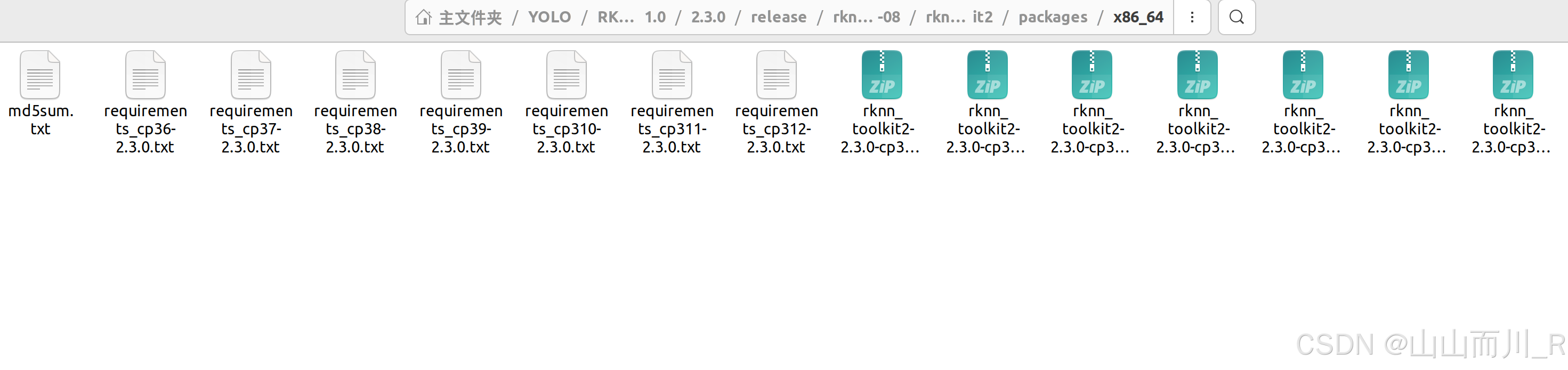
终端输入:
pip install -r requirements_cp310-2.3.0.txt -i https://pypi.tuna.tsinghua.edu.cn/simple
然后再输入:
pip install rknn_toolkit2-2.3.0-cp310-cp310-manylinux_2_17_x86_64.manylinux2014_x86_64.whl这里我们的转rknn环境就配置完成了!!!
三、转换RKNN模型详细流程
1、修改yolov8.py
先进入rknn_model_zoo-2.1.0\examples\yolov8\python文件夹,先打开yolov8.py,进行适配参数修改:

2、然后修改convert.py
如下所示:

修改完成后,将我们之前得到的onnx模型复制到python文件夹下:

打开终端,激活rknn230环境,输入命令:
python convert.py best13.onnx rk3588
结果如下:
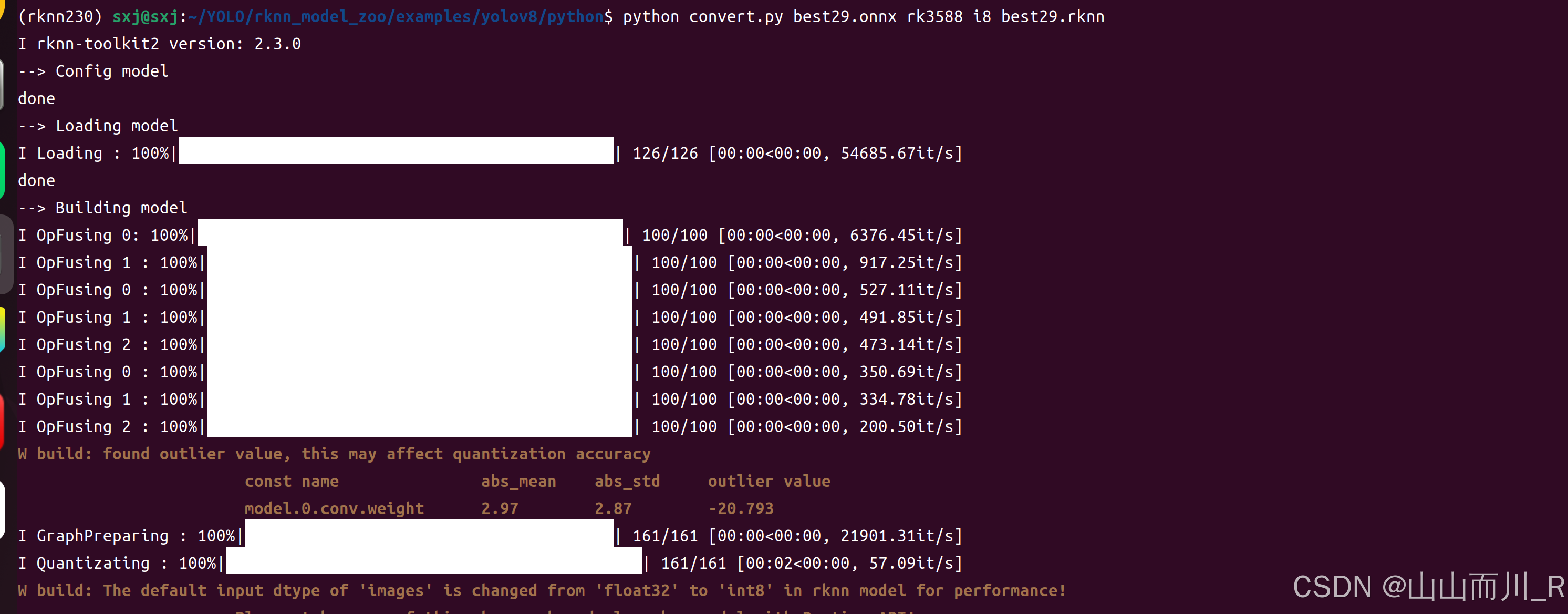
转换后的rknn模型已保存在python文件夹下
用netron打开我们的rknn模型,看一下结构:
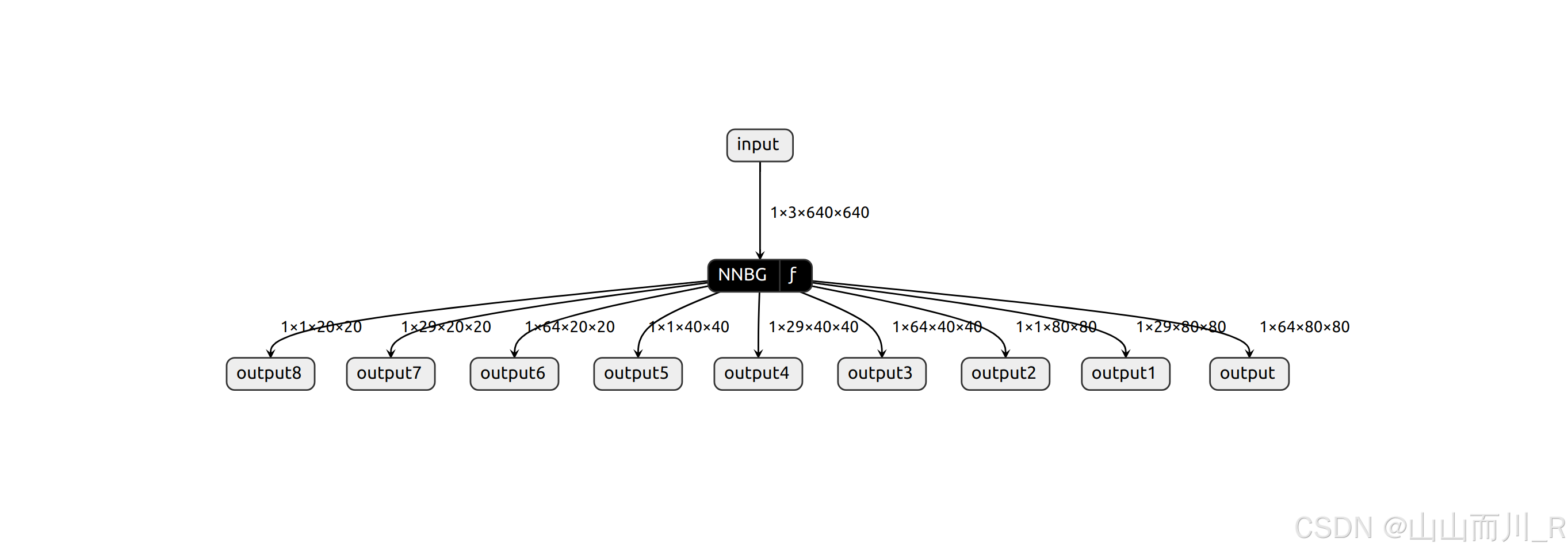
到此模型转换完成!!!
参考:【YOLOv8部署至RK3588】模型训练→转换RKNN→开发板部署_yolov8转rknn-CSDN博客
四、模型部署(开发板RK3588上)
首先进入/rknn_model_zoo/examples/yolov8/python下:
修改yolov8.py里面改成自己的
CLASSES = ('sheqian','yiyongjiaodai','yiyongmianqian')
coco_id_list = [1, 2, 3]
1、python运行
cd python
使用onnx模型推理:
python yolov8.py --model_path ../model/yolov8n.onnx --img_show python yolov8.py --model_path ../model/best13.onnx --img_show使用rknn模型推理:(常用)
python yolov81.py --model_path best30.rknn --target rk3588 --img_show
python yolov8.py --model_path ../model/yolov8n.rknn --target rk3588 --img_show2、报错内容:
python yolov8.py --model_path ../model/yolov8n.rknn --target rk3588 --img_show
I rknn-toolkit2 version: 2.3.0
--> Init runtime environment
I target set by user is: rk3588
E RKNN: [11:28:24.309] 6, 1
E RKNN: [11:28:24.309] Invalid RKNN model version 6
E RKNN: [11:28:24.309] rknn_init, load model failed!
E init_runtime: Traceback (most recent call last):
File "rknn/api/rknn_log.py", line 344, in rknn.api.rknn_log.error_catch_decorator.error_catch_wrapper
File "rknn/api/rknn_base.py", line 2483, in rknn.api.rknn_base.RKNNBase.init_runtime
File "rknn/api/rknn_runtime.py", line 427, in rknn.api.rknn_runtime.RKNNRuntime.build_graph
Exception: RKNN init failed. error code: RKNN_ERR_FAIL
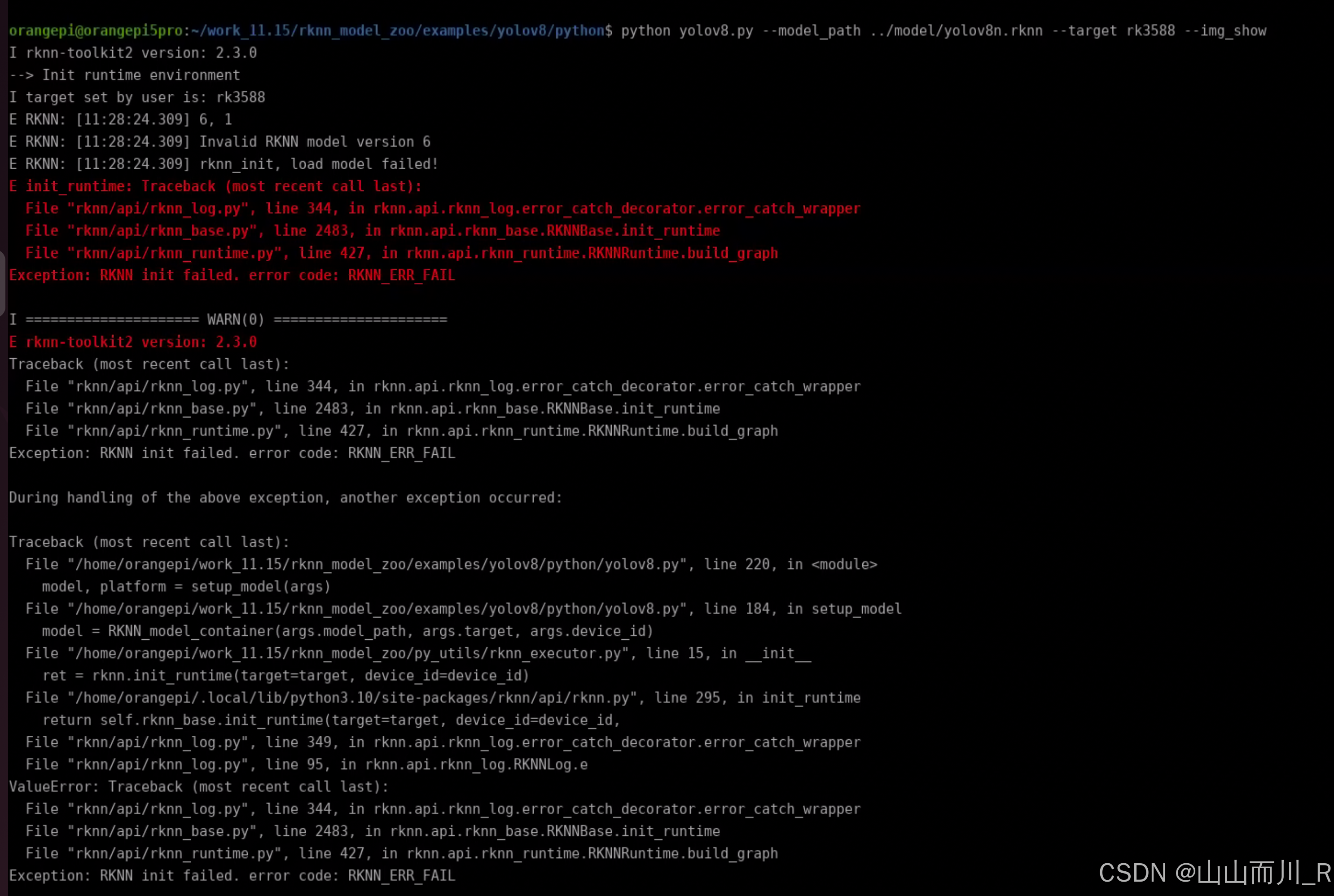
3、解决方法:
解决方案
下载rknpu2
git clone https://github.com/rockchip-linux/rknpu2
将下面的so文件复制到/usr/lib/下
sudo cp rknpu2/runtime/RK3588/Linux/librknn_api/librknnrt.so /usr/lib/librknnrt.so再次运行:
python yolov81.py --model_path best30.rknn --target rk3588 --img_show
运行成功!!!
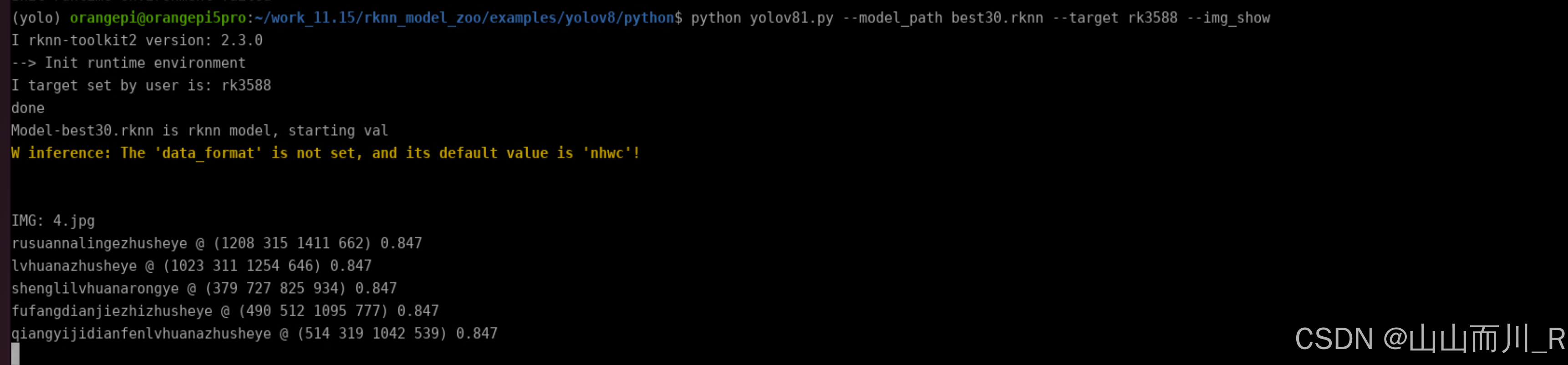
五、实时视频流
暂时只能PC端跑
- from ultralytics import YOLO
- import cv2
- from cv2 import getTickCount, getTickFrequency
- yolo=YOLO('./best26.pt')
-
-
-
-
- #摄像头实时检测
-
- cap = cv2.VideoCapture(2)
- while cap.isOpened():
- loop_start = getTickCount() #记录循环开始的时间,用于计算每一帧的处理时间
- success, frame = cap.read() # 读取摄像头的一帧图像
-
- if success:
- results = yolo.predict(source=frame) # 对当前帧进行目标检测并显示结果
- annotated_frame = results[0].plot() #将检测结果绘制在图像上,得到带有目标框的图像。
-
- # 显示程序
- loop_time = getTickCount() - loop_start #计算处理一帧图像所花费的时间。
- total_time = loop_time / (getTickFrequency()) #将处理时间转换为秒数。
- FPS = int(1 / total_time) #FPS计算
- # 在图像左上角添加FPS文本
- fps_text = f"FPS: {FPS:.2f}"#构造显示帧率的文本字符串
- font = cv2.FONT_HERSHEY_SIMPLEX#选择字体类型
- font_scale = 1 #设置字体的缩放比例
- font_thickness = 2 #设置字体的粗细
- text_color = (0, 0, 255) # 红色
- text_position = (10, 30) # 左上角位置
-
- cv2.putText(annotated_frame, fps_text, text_position, font, font_scale, text_color, font_thickness)
- cv2.imshow('Real-time detection', annotated_frame)
- # 通过按下 'q' 键退出循环
- if cv2.waitKey(1) & 0xFF == ord('q'):
- break
-
- cap.release() # 释放摄像头资源
- cv2.destroyAllWindows() # 关闭OpenCV窗口
参考:
【保姆级教程】从Yolov8训练模型到转化Onnx再转换为Rknn以及板端部署全记录_yolov8 rknn-CSDN博客

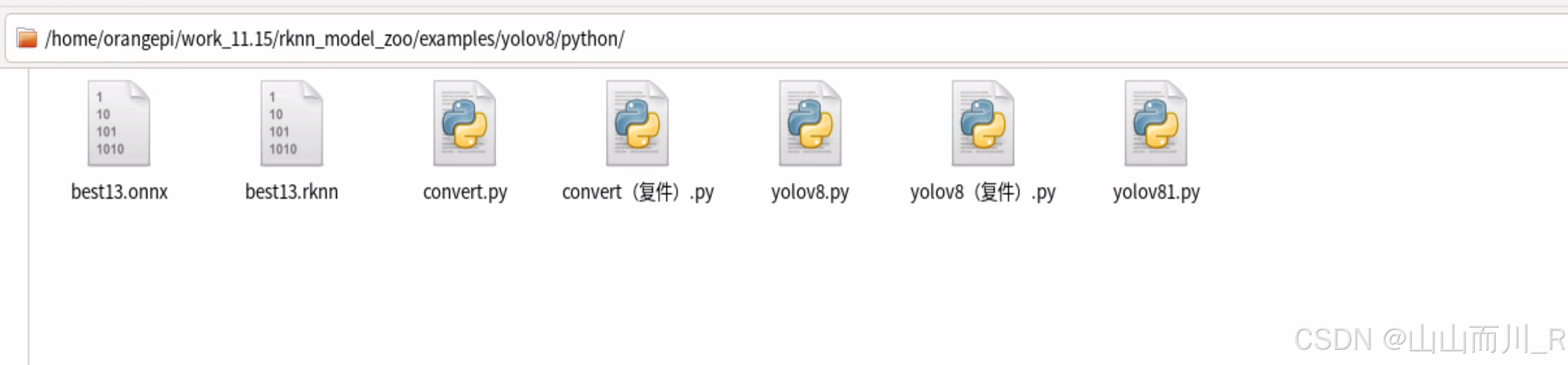
评论记录:
回复评论: